Просто скопировать в компьютер — недостаточно
Многие представляют себе установку сертификата довольно просто: получил в Удостоверяющем центре, перенес на компьютер — и готово. И очень удивляются, когда оказывается, что придется повозиться.
Нужна установка специализированного ПО, настройка оборудования и браузера. А если предприниматель начинающий, и у него нет рядом крепкого плеча опытного бухгалтера, то дело может ощутимо затянуться.
Облегчим вам задачу. Разберем пошагово, как установить сертификат ЭП (на примере сформированного криптопровайдером КриптоПро).
Шаг 1. Проверьте технические характеристики компьютера
Для корректной работы ЭП ваше устройство должно соответствовать ряду требований:
-
Процессор — не менее 1,2 ГГц, с поддержкой SSE2.
-
Оперативная память — от 2 Гб.
-
Свободное место на диске — не менее 10 Гб.
-
Операционная система — Windows 7 и выше (оптимально), MacOS от версии 10.7 — частично поддерживается.
-
Браузеры — Internet Explorer 8+, актуальные версии Chrome, Яндекс.Браузера, Firefox.
-
USB-вход — стандарт 1.1 и выше.
Шаг 2. Установите драйверы для носителя ЭП
Какие драйверы ставить, определяет тип носителя. Самые распространенные — это:
-
Rutoken;
-
JaCarta;
-
eSmart.
Скачайте драйвер с сайта производителя, установите, следуя подсказкам мастера установки (обычно достаточно нажимать «Далее»). После завершения нажмите «Готово».
Шаг 3. Скачайте и установите КриптоПро CSP
Для работы с ЭП, выпущенной через КриптоПро, необходимо установить КриптоПро CSP (Crypto Service Provider). Скачайте программу с официального сайта (сначала потребуется регистрация). Доступна пробная версия на 90 дней, далее — платная лицензия от 2 000 рублей.
Шаг 4. Установка сертификата
На данном этапе возможны два варианта развития событий.
Вариант 1. Если у вас уже есть контейнер с закрытым ключом:
-
Подключите токен (флешку с ЭП) к USB-порту.
-
Откройте КриптоПро CSP.
-
Перейдите во вкладку «Сервис» — «Просмотреть сертификаты в контейнере».
-
Кнопка «Обзор» и выберите контейнер.
-
Нажмите «Ок», затем «Далее» — откроется окно с данными сертификата.
-
Выберите «Установить». Если появится уведомление, что сертификат уже установлен — подтвердите.
-
Завершите установку нажатием «Готово».
Важно: если ключевые файлы (например, header.key, name.key) сохранены на жестком диске, программа может не увидеть их. Перенесите файлы на флешку и поместите в отдельную папку первого уровня.
Вариант 2. Если у вас есть файл сертификата, но нет контейнера:
-
Откройте КриптоПро CSP.
-
Перейдите во вкладку «Сервис» — «Установить личный сертификат».
-
Нажмите «Обзор», выберите файл с расширением .cer, нажмите «Открыть» и затем «Далее».
-
Подтвердите действия, не меняя параметры CSP. Установка завершится автоматически. Нажмите «Готово».
Шаг 5. Настройте рабочее место
После установки электронной подписи необходимо проверить и настроить все окружение. В частности, убедитесь, что на компьютер установлен КриптоПро CSP; проверьте работоспособность токена и USB-порта. При необходимости установите плагины и расширения для браузеров.
Возможные проблемы при установке ЭЦП и как с ними справиться
Даже если все делать по инструкции, иногда установка электронной подписи не проходит гладко. Вот самые распространенные причины, из-за которых возникают ошибки.
|
Причина |
В чем суть |
Как решить |
|
Повреждение токена или USB-порта |
Если флешка с ЭП (токен) не определяется или появляется ошибка чтения контейнера, возможны проблемы с самим носителем или с USB-портом |
Попробуйте подключить токен к другому USB-порту, желательно — напрямую, без удлинителей и концентраторов. Проверьте работоспособность носителя на другом устройстве. Если не работает нигде, обратитесь в УЦ: возможно, носитель нужно заменить |
|
Нелицензионная или нестабильная версия Windows |
Некорректно работающая или пиратская версия Windows может не поддерживать криптозащиту на должном уровне. Из-за этого сертификат не устанавливается или не распознается системой |
Если ОС не обновлялась давно, установите все важные обновления, особенно связанные с безопасностью и сертификатами. Попробуйте установить ЭП на другом компьютере с проверенной системой — если там все получится, дело точно в ОС |
|
Нет подключения к интернету |
Для установки или проверки сертификатов иногда требуется доступ к сети, например, чтобы скачать корневые сертификаты удостоверяющего центра или обновить библиотеки |
Убедитесь, что есть стабильный доступ к интернету на момент установки |
|
Истек срок действия |
ЭП действует 12 месяцев с момента выпуска. По истечении этого срока сертификат автоматически становится недействительным, даже если технически вы можете его видеть и открывать |
Проверьте срок действия сертификата в окне КриптоПро — откройте свойства сертификата и найдите поле «Действителен с… по…». Закажите новый ключ в УЦ, если время действительно вышло |
Если вы выполнили все шаги, но при установке все равно возникают ошибки, обратитесь в УЦ, который выдал вам ЭП. Специалисты смогут проверить статус сертификата, протестировать токен, переустановить компоненты удаленно и выдать новый ключ при необходимости.
Когда не хочется разбираться с установкой сертификата: как работает Подпислон
Задача установки электронной подписи — дело, скажем честно, непростое. Особенно если вы только начинаете бизнес, а времени и опыта не так много. Нужно разобраться, что такое сертификат, где его получить, как установить нужное программное обеспечение, правильно настроить дату и время, подключить токен и надеяться, что ничего не сломается в неподходящий момент.
Во всем этом довольно легко запутаться. Но сегодня у предпринимателей есть более простой и понятный путь.
Сервис Подпислон предлагает альтернативный способ подписания документов с физлицами — с помощью простой электронной подписи (ПЭП), которая формируется через SMS. Без флешек, без программ, без необходимости разбираться в криптографии.
Процесс устроен очень просто:
-
Вы загружаете документ в личный кабинет, указываете номер телефона клиента.
-
Клиент получает SMS-сообщение со ссылкой на документ, знакомится с его текстом, соглашается на подписание и подтверждает это еще одним кодом из второго SMS.
-
Менеджер видит в личном кабинете, что документ подписан. После чего клиент получает подписанный документ с вашей стороны по электронной почте.
На этом все — подпись считается сформированной, и документ приобретает юридическую силу. Закон полностью на стороне такого подхода: закон от 06.04.2011 № 63-ФЗ прямо указывает, что ПЭП, если она позволяет установить автора и согласие с текстом, приравнивается к обычной, рукописной подписи.
Все подписанные документы автоматически сохраняются в личном кабинете, а клиент получает экземпляр на электронную почту. Удобно, быстро и безопасно.
Подпислон предлагает удобное решение для тех, кто хочет упростить процесс подписания документов с физлицами, не снижая юридической силы сделок. Онлайн сервис подойдет для подписания документов с физлицами в сфере производства, туризма, гостиничного бизнеса, услуг автосервиса, образования, для арендодателей и т.д.
Читайте также:
-
Какие документы может подписать компания с клиентом-физлицом с помощью ПЭП.
-
ПЭП для бухгалтерии и отдела кадров: какие документы можно подписать.
-
Как проверить подлинность документа с электронной подписью.
Судебная практика по использованию ПЭП с клиентами
Заполните форму, вышлем материалы вам на e-mail:
Реклама: ООО «Подпислон», ИНН 7801708775, erid: 2W5zFK1TUXS
- Виды ключей для работы ЭП
- Что даёт криптографический провайдер
- Подготовка к установке ЭЦП на компьютер
- Установка сертификата ЭП
- Установка сертификата ЭП на компьютер с использованием «КриптоПро CSP»
- Системные требования для использования «КриптоПро CSP»
- Установка расширения «КриптоПро Browser Plug-In» в браузерах
- Упрощение установки сертификата ЭП на компьютер
- Настройка электронной цифровой подписи (ЭЦП)
- Заключение
Установка сертификата ЭП на компьютер даёт возможность использовать подпись для цифровых версий документов — она придаст им юридическую силу. Перед началом работы предварительно нужно будет настроить рабочее место пользователя: установить программу «CryptoPRO» для криптошифрования, подключить специальное расширение для интернет-браузер а, чтобы работать с документами онлайн.
Рассмотрим подробнее, как установить ЭЦП на компьютер.
Виды ключей для работы ЭП
При предоставлении ЭП пользователь получает два цифровых ключа:
- Открытый. Это информация, которая находится в свободном доступе и передаётся при подписании документа с помощью цифровой подписи. Открытый ключ позволяет удостоверить подлинность документа, так как содержит данные об обладателе подписи.
- Закрытый. Это непосредственно подпись, то есть уникальный код, который используется для придания документу юридической силы. Он даёт возможность подтвердить подлинность данных и защищает подписанный документ от внесения исправлений.
Что даёт криптографический провайдер
Криптопровайдер — специальная программа, предназначенная для выполнения криптографических операций и расшифровки ЭП. Самым распространённым программным инструментом для работы с цифровыми подписями в России стал «КриптоПро CSP».
Лицензии КриптоПро
Средства криптографической защиты информации (СКЗИ) для любых целей
Подробнее
Подготовка к установке ЭЦП на компьютер
На подготовительном этапе нужно скачать и установить криптопровайдер на компьютер. Программа предоставляется в бесплатной версии на 90 дней. После окончания этого срока нужно будет купить лицензию.
Установка дистрибутива проходит в несколько шагов:
- Нужно зарегистрироваться на сайте «КриптоПро CSP» или авторизоваться, если аккаунт уже есть.
- С главной страницы сайта зайти в меню «Продукты» и выбрать там раздел «КриптоПро CSP». На странице с программой выбрать загрузку файлов, поставить галочку для подтверждения принятия условий лицензионного соглашения.
- Откроется страница с выбором версий программного продукта для разных операционных систем. Останется найти нужную версию, начать загрузку файлов и дождаться её окончания.
После окончания загрузки запустите установленный файл. Откроется окно, в котором нужно будет выбрать кнопку «Установить». Когда установка будет завершена, программа потребует перезагрузки ОС.
Установка сертификата ЭП
Чтобы установить полученный в УЦ сертификат электронной подписи на рабочее устройство, необходимо выполнить несколько последовательных действий:
- Запустить программу-криптопровайдер на компьютере. Это удобно сделать через меню «Пуск» или с использованием ярлыка на рабочем столе.
- Перейти в раздел «Сервис» и открыть просмотр сертификата в контейнере.
- Откроется окно, в котором нужно будет нажать на кнопку «Обзор», чтобы найти сертификат в контейнере.
- Выбрать сертификат.
- Поля сертификата будут автоматически заполнены программой. Останется только нажать на кнопку и запустить процесс установки.
Если на этом этапе система выдаёт ошибку или не находит ни одного ключа, необходимо обратиться в удостоверяющий центр — он должен предоставить недостающие компоненты. Если установка прошла в штатном порядке, то система сообщит пользователю о её успешном завершении и укажет, в какой контейнер был поставлен сертификат. Пользователь нажимает «Ок» для завершения процесса и подтверждения полученной информации.
Установка сертификата ЭП на компьютер с использованием «КриптоПро CSP»
«КриптоПро CSP» остаётся самым востребованным криптопровайдером в России — эта программа рекомендована ФСБ России, она обеспечивает достаточную защиту передаваемых данных от хищения посторонними лицами. Её установка на компьютер даст возможность использовать ЭП для подписания любых видов документов.
Системные требования для использования «КриптоПро CSP»
Для работы с криптопровайдером «КриптоПро CSP» компьютер должен соответствовать следующим системным требованиям:
- 64-разрядный двухъядерный процессор с тактовой частотой не ниже 1,86 ГГц;
- не менее 4 Гб оперативной памяти;
- не менее 4 Гб свободного пространства на жёстком диске;
- наличие сетевого адаптера, совместимого с локальной системой компьютера.
Установка расширения «КриптоПро Browser Plug-In» в браузерах
Установка плагинов позволит создавать и проверять цифровые подписи онлайн. Система может работать с любым браузером, для каждого из них есть специальное расширение. Оно устанавливается из официального источника и запускается. Нужно убедиться, что расширение установлено и готово к работе.
Упрощение установки сертификата ЭП на компьютер
Чтобы ускорить настройку электронной подписи и быстрее начать использовать её в полную силу, воспользуйтесь услугами сотрудников сервиса «Такском». Наши специалисты настроят работу криптопровайдера, проверят правильность настройки и подключения флешки с цифровым ключом, устранят все обнаруженные неполадки. В результате система будет полностью готова к работе.
Настройка электронной цифровой подписи (ЭЦП)
Чтобы гарантировать правильную работу ЭП, потребуется её настроить. Нужно не только загрузить и установить программу-криптопровайдер на компьютер, но и подключить другие компоненты:
- Драйвер «Рутокен», обеспечивающий нормальную работу токена. Он загружается с официального источника, после чего нужно запустить установочный файл. После установки криптопровайдера следует установить корневой сертификат.
- Установка личного идентификатора. Это можно сделать через закладку «Сервис» в «КриптоПро CSP».
- В соответствии с указаниями удостоверяющего центра следует прикрепить ключ к сертификату.
Правильное выполнение всех действий позволит подготовить электронную подпись к использованию.
Заключение
Пошаговая установка сертификата ЭП на компьютер позволит использовать подпись для заверения различных документов и удалённого взаимодействия с государственными органами. После завершения всех настроек программа будет работать безотказно в течение длительного времени. Срок действия подписи составляет 15 месяцев. После завершения его можно будет продлить.
Подберите электронную подпись, которая подойдёт под нужды вашего бизнеса
Разнообразие тарифных планов. Выпуск сертификатов 24/7
Оставить заявку
Как начать использовать электронную подпись (ЭП или ЭЦП) на компьютере? Чтобы начать подписывать документы с помощью электронной подписи, её владельцу потребуется подготовить своё рабочее место: установить криптопровайдер, скачать и настроить плагин для веб-браузера. После с помощью криптопровайдера установить на компьютер сертификат ЭЦП. Рассмотрим, как это сделать.
Как подготовиться к установке ЭЦП на компьютер
В статьях об электронной подписи мы используем аббревиатуры «ЭП» и «ЭЦП». ЭЦП — это электронная цифровая подпись. Это старое название электронной подписи (ЭП).
Для получения электронной подписи необходимо обратиться в удостоверяющий центр (УЦ). Руководители юрлиц, индивидуальные предприниматели и нотариусы получают квалифицированные сертификаты ЭП в Удостоверяющем центре ФНС России или в офисах доверенных лиц УЦ ФНС. Квалифицированные электронные подписи для физических лиц выпускают в УЦ, которые аккредитованы Министерством цифрового развития, связи и массовых коммуникаций Российской Федерации (Минцифры).
Строго говоря, в УЦ клиенту передают не электронную подпись, а средства для её создания: сертификат ЭП и закрытый ключ (который чаще всего владельцы ЭП создают сами на своём рабочем месте). С их помощью пользователь формирует подпись самостоятельно при подписании электронного документа. Зачастую владельцу ЭП нужно подготовить своё рабочее место не только к применению подписи, но и к созданию закрытого ключа перед получением квалифицированного сертификата в коммерческом удостоверяющем центре:
- Установить на компьютер, который будет использован для подписания документов, криптографическую программу — криптопровайдер.
- Настроить веб-браузер: установить и настроить браузерный плагин. Это позволит не только использовать ЭП для подписания документов на компьютере, но и применять подпись на различных государственных порталах, торговых площадках и в системах ЭДО.
- Установить драйверы для работы с USB-токеном.
После этого можно начать установку сертификата электронной подписи на компьютер.
Зачем нужен криптопровайдер
Средство криптографической защиты информации (СКЗИ) или программный криптопровайдер — это программа, которая выполняет криптографические операции и вычисляет ЭП. Чтобы пользователь мог генерировать и хранить ЭП, сертификат электронной подписи нужно установить в систему. Сделать это можно как с помощью стандартных средств операционной системы (если она поддерживает такие функции), так и с помощью криптопровайдера.
Для работы с квалифицированной электронной подписью чаще всего используются два криптопровайдера: КриптоПро CSP и ViPNet CSP.
Не рекомендуется использовать на одном компьютере два и более программных криптопровайдера. В этом случае они могут конфликтовать, что приведёт к трудноустранимым ошибкам при работе с ЭП.
В этой статье мы рассмотрим только принцип установки сертификата электронной подписи при помощи КриптоПро CSP.
Системные требования для КриптоПро CSP
Последние версии КриптоПро CSP работают почти со всеми операционными системами: с Windows, macOS, Linux и другими. Уточнить, какая версия криптопровайдера подойдёт для вашей ОС, можно на сайте производителя.
Где скачать КриптоПро CSP
У КриптоПро CSP есть бесплатная 90-дневная лицензия. Пока она действует, программный криптопровайдер работает в полнофункциональном режиме. После того как срок действия бесплатной лицензии закончится, пользователю нужно купить новую лицензию на криптопровайдер.
Бесплатную лицензию получают при первом запуске КриптоПро CSP, дистрибутив которого можно скачать на сайте КриптоПро. Для этого пользователь должен:
- Зарегистрироваться на сайте. Если пользователь уже зарегистрирован, ему потребуется пройти авторизацию.
- В меню на главной странице сайта перейти по пути «Продукты» → «КриптоПро CSP» → «Загрузка файлов» и принять условия лицензионного соглашения.
- На открывшейся странице выбрать и скачать версию программы, которая подойдёт для операционной системы на вашем компьютере.
Чтобы установить КриптоПро CSP на компьютер, запустите скачанный файл и нажмите кнопку «Установить» в открывшемся окне. После завершения установки перезагрузите ПК.
Приобрести лицензию КриптоПро CSP для дальнейшего использования можно на сайте компании «Астрал». Заполните форму обратной связи, чтобы наш менеджер перезвонил вам и помог подобрать подходящую версию криптопровайдера.
Как установить сертификат ЭП на компьютер с помощью КриптоПро CSP
Чтобы установить сертификат электронной подписи на компьютер, можно загрузить сертификат ЭП в систему с помощью криптопровайдера. Для этого пользователю потребуется:
- Открыть меню «Пуск», перейти в раздел «Все программы» и открыть КриптоПро CSP.
- Открыть вкладку «Сервис» и нажать кнопку «Просмотреть сертификат в контейнере».
- В открывшемся окне нажать кнопку «Обзор», чтобы найти ключевой контейнер.
- После появится окно со списком доступных контейнеров. Пользователю нужно выбрать один из них и нажать кнопку «ОК».
- После того как поля с информацией о сертификате ЭП автоматически заполнятся, нужно нажать кнопку «Установить».
- Если установка прошла успешно, программа укажет пользователю, в какое хранилище был установлен сертификат. Пользователю нужно нажать кнопку «ОК» для завершения процесса.
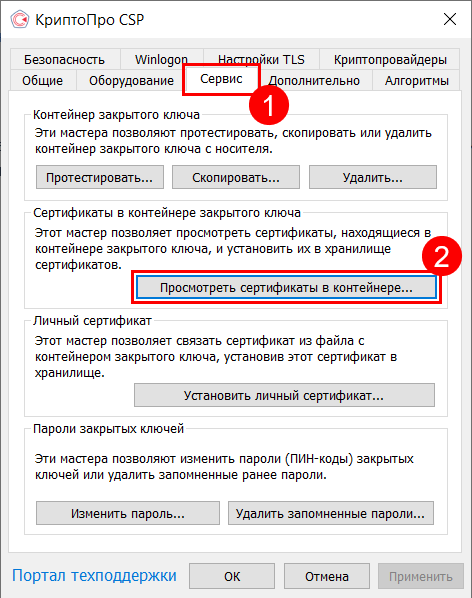
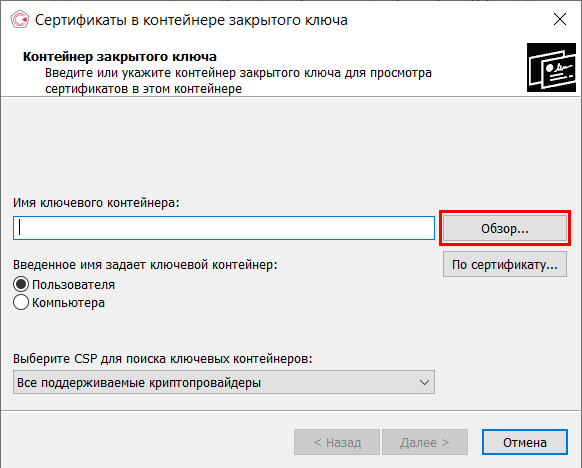
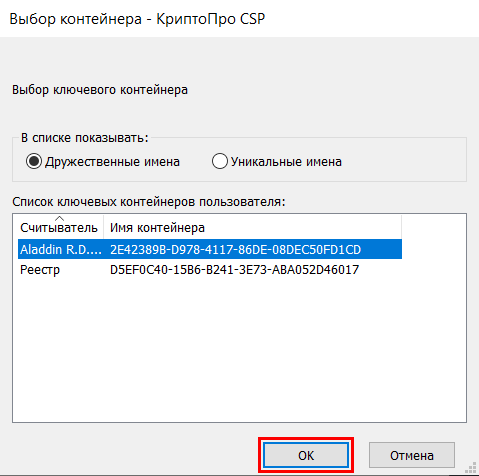
Если на этом этапе система выдаёт ошибку «Сертификат в контейнере отсутствует», вы можете получить открытую часть ключа в вашем УЦ и продолжить установку сертификата далее согласно инструкции.
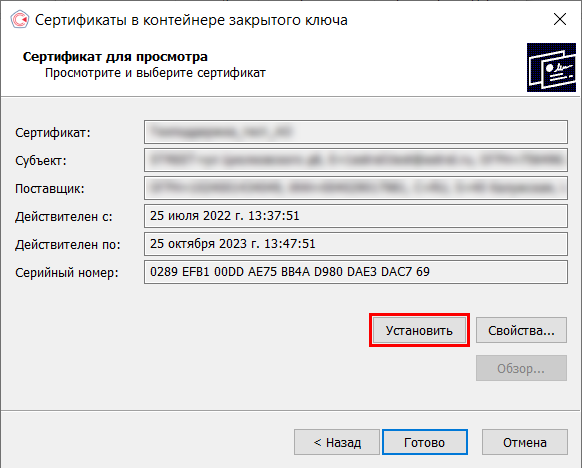
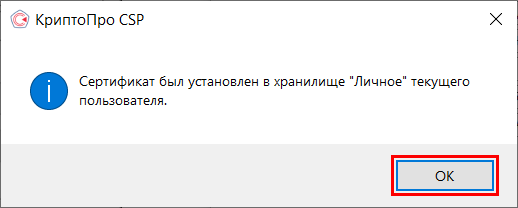
Как упростить установку сертификата ЭП на компьютер
Столкнулись с трудностями при установке сертификата ЭЦП на личный компьютер? Вам помогут сотрудники компании «Астрал». Все, кто выпустил электронную подпись с помощью продуктов Астрал Подпись и 1С-ЭТП, могут заказать услугу удалённой настройки рабочего места.
Чтобы оказать услугу, наш сотрудник должен получить удалённый доступ к вашему компьютеру. После подключения к вашему рабочему месту специалист подготовит его к применению ЭП:
- Настроит работу криптопровайдера.
- Проверит настройки защищённого носителя ЭП.
- Скорректирует настройки браузера.
- Удостоверится в том, что плагин для использования электронной подписи в браузере работает так, как нужно.
Вместе с сотрудником вы сможете проверить электронную подпись на любой электронной торговой площадке.
Минимальная стоимость услуги составляет 1 тысячу рублей. , и наш менеджер свяжется с вами, чтобы ответить на дополнительные вопросы и уточнить детали заказа.

Как установить и настроить ЭЦП (КриптоПро) на компьютере
Максим Демеш
16 октября 2023
826
Удостоверяющий центр выдает не готовую электронную подпись (ЭП, ранее — ЭЦП), а отдельные элементы для ее создания: сертификат, закрытый и открытый ключ. Они записаны на специальный носитель (токен), но также могут быть установлены на компьютер. В любом случае, перед началом использования ЭП нужно настроить программное обеспечение на ПК. В статье расскажем, как установить электронную подпись на компьютер и подготовиться к работе с ней.
Оглавление
- Настройка рабочего места
- Какая нужна операционная система
- Какой нужен браузер
- Установка СКЗИ и плагина
- Настройка программы КриптоПро и плагина КриптоПро ЭЦП Browser plug-in
- Добавление сайта в список доверенных
- Экспорт файла открытого ключа из хранилища «Личные»
- Как установить личный сертификат
- Как установить корневой сертификат
Настройка рабочего места
Настройка рабочего места для работы с ЭЦП предполагает установку программного обеспечения:
- драйвера для используемого ключевого носителя (Рутокен, JaCarta и пр.) — можно скачать с сайта производителя токена;
- СКЗИ КриптоПро CSP версии 5.0;
- плагина КриптоПро ЭЦП Browser Plug-in;
- корневых сертификатов Минцифры России и УЦ ФНС России;
- личного сертификата ключа электронной подписи;
- расширения крипто-плагина для используемого интернет-браузера;
- других плагинов для нужных информационных систем.
Рассмотрим все по порядку. Прежде всего, нужно настроить компьютер для работы с ЭП. Подходит компьютер, оснащенный процессором с тактовой частотой от 1,2 ГГц и поддерживающий технологию SSE2. Объем оперативной памяти — не менее 2 ГБ, свободное дисковое пространство — от 10 ГБ.
Какая нужна операционная система
Лучшая операционная система для работы с электронной подписью — Windows. Все программные компоненты ЭП работают с ней без проблем.
MacOS выбирать не рекомендуем. Эта ОС «криво» работает с СКЗИ и не всегда поддерживает государственные системы. Но есть и плюсы: MacOS версии от 10.7 автоматически определяет Рутокен Lite и ЭЦП 2.0 — без драйверов.
Android, IOS и другие операционные системы, предназначенные для мобильных устройств, работают только с DSS-ключами. Они могут быть использованы для генерации ЭП, но не всегда подходят для работы с разными системами.
Какой нужен браузер
Раньше для работы с ЭП рекомендовали браузер Internet Explorer. Но потом его постепенно вытеснили другие современные аналоги. Например, Google Chrome и Яндекс.Браузер сегодня считаются самыми популярными браузерами у клиентов.
Рекомендуем браузер Chromium-Gost — он разработан на базе Хрома и поддерживает работу с ГОСТ шифрованием.
Браузеры Opera и Firefox также можно использовать, но они являются менее востребованными.
Возросла популярность браузера Microsoft Edge, предустановленного на ПК с ОС Windows 10–11. Он достаточно быстрый, поддерживает установку необходимых расширений. Однако в сложившейся обстановке в стране трудно гарантировать его стабильную работу. Если выбор пал на этот браузер, обращайте внимание, чтобы его версия была не ниже 79.0.309.71
Установка СКЗИ и плагина
Для работы с электронной подписью нужно установить криптопровайдер и специальный плагин для браузера:
- КриптоПро CSP — для создания и проверки ЭП согласно алгоритму ГОСТ;
- КриптоПро ЭЦП Browser plug-in — для взаимодействия веб-страницы браузера с криптопровайдером.
Пробная версия программы КриптоПро CSP для ЭЦП доступна на официальном сайте разработчика, далее лицензию потребуется продлить.
На заметку! Скажем несколько слов о том, как работает КриптоПро. Программа обращается к сертификату ЭП на компьютере, носителе Рутокен или eToken и подписывает документы.
Установка КриптоПро CSP и плагина для работы с ЭЦП осуществляется по единому алгоритму:
- 1. Скачайте дистрибутив с официального сайта разработчика.
- 2. Закройте работающие приложения.
- 3. Сохраните и запустите установочный файл.
- 4. Следуйте подсказкам мастера установки.
- 5. Введите номер лицензии.
- 6. Перезагрузите компьютер.
После перезагрузки ПК требуется настройка КриптоПРО.
Также понадобится расширение плагина для работы в используемом браузере. Рассмотрим, как его поставить на примере Яндекс.Браузера:
- 1. Откройте меню браузера — нажмите на три полоски в правом верхнем углу.
- 2. Выберите «Дополнения».
- 3. Установите расширение КриптоПро ЭЦП — найдите его в каталоге расширений.
- 4. Включите расширение Криптопро ЭЦП, если оно отключено.
Настройка программы КриптоПро и плагина КриптоПро ЭЦП Browser plug-in
Далее расскажем, как настроить КрипоПро и КриптоПро ЭЦП Browser plug-in на компьютере. Процедура проходит в несколько этапов. Рассмотрим каждый из них.
Добавление сайта в список доверенных
При первом запуске криптопровайдера система запрашивает разрешение на взаимодействие с сайтом. Чтобы разрешить доступ, нажмите кнопку «ОК».
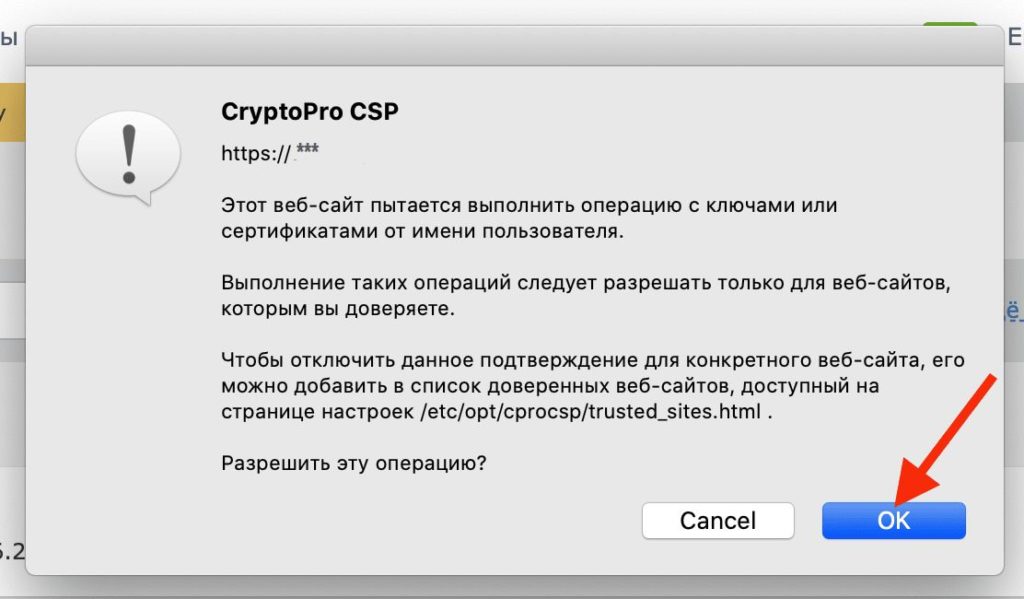
Чтобы подобное окно больше не появлялось, внесите сайт в список доверенных. Для этого:
-
- 1. Войдите в меню «Пуск». Выберите «Все программы» → «КриптоПро» → «Настройки ЭЦП Browser Plug-in».

-
- 2. Нажмите кнопку с крестиком и укажите требуемый адрес в графе «Список доверенных узлов».
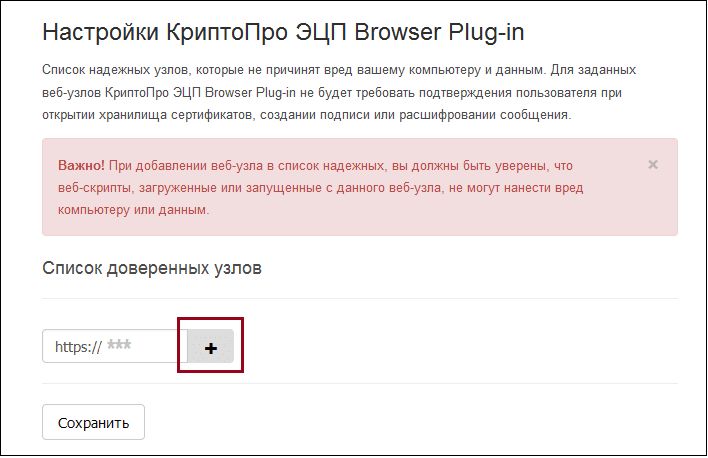
- 3. Сохраните данные и перезапустите браузер.
Экспорт файла открытого ключа из хранилища «Личные»
Чтобы экспортировать файл открытого ключа, сделайте следующее:
-
- 1. Нажмите клавиши Win и R одновременно.
- 2. Введите пароль администратора или подтвердите его, если потребуется.
- 3. Нажмите «Выполнить» в диалоговом окне и введите certmgr.msc. Нажмите «ОК»
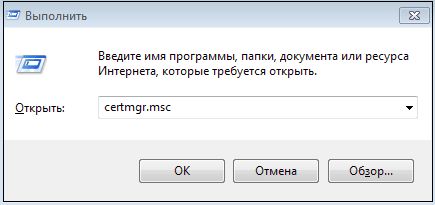
- 4. Выберите нужный сертификат из списка в окне «Сертификаты» и нажмите на него правой кнопкой мыши.
- 5. Выберите «Все задачи», затем — «Экспорт».
Обратите внимание! Если в списке нет нужного вам сертификата, перейдите в пункт «Экспорт файла открытого ключа с помощью КриптоПро CSP».
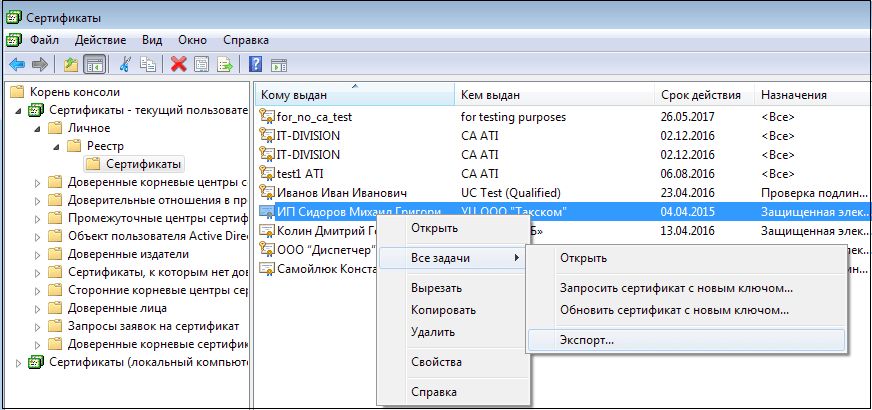
Откроется окно «Мастер экспорта сертификатов». Нажмите «Далее». Затем:
-
- 1. Поставьте отметку возле опции «Нет, не экспортировать закрытый ключ» и нажмите «Далее».
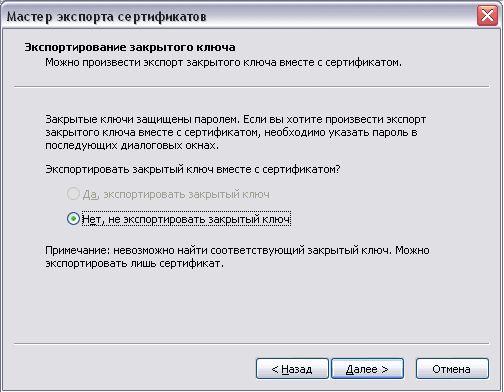
-
- 2. В новом окне отметьте «Файлы в DER-кодировке X.509 (.CER)» и нажмите «Далее».

-
- 3. В новом окне нажмите «Обзор». Укажите имя и тип файла, нажмите «Сохранить».
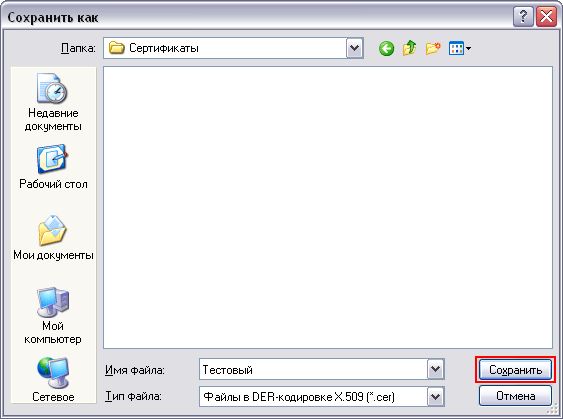
- 4. Кликните «Далее» и «Готово».
Если все действия выполнены правильно, появится уведомление о завершении экспорта сертификата.
Как установить личный сертификат
Для установки личного сертификата электронной подписи сделайте следующее:
-
- 1. Вставьте токен в разъем компьютера. Откройте программу КриптоПро CSP и перейдите на вкладку «Сервис». Нажмите «Установить личный сертификат».
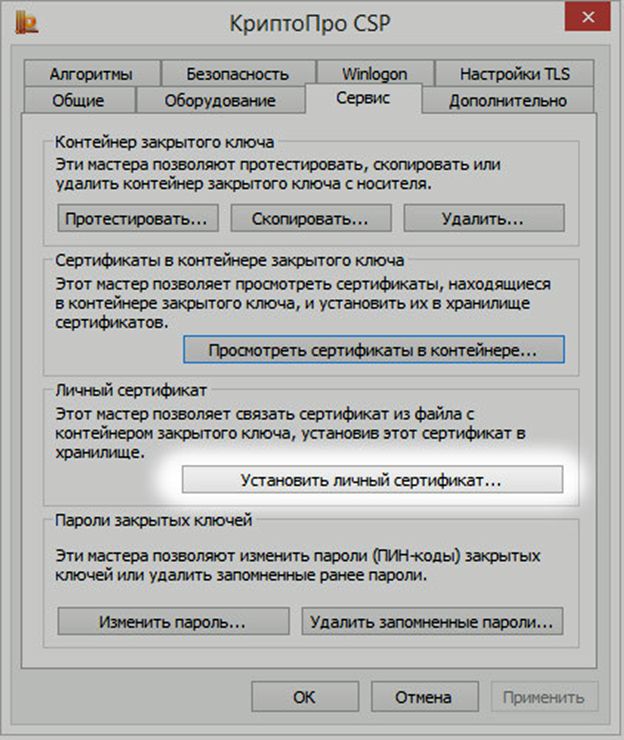
-
- 2. В открывшемся окне нажмите «Далее».
- 3. С помощью кнопки «Обзор» проложите путь к сертификату.
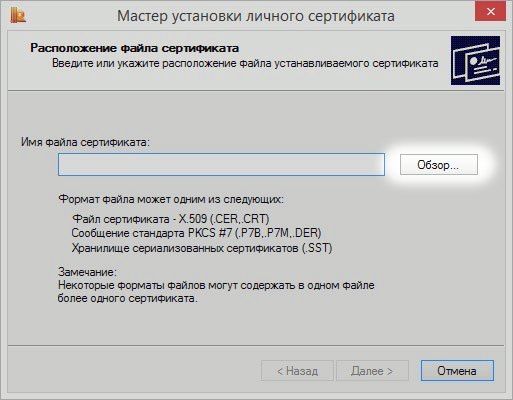
-
- 4. Нажмите «Открыть».
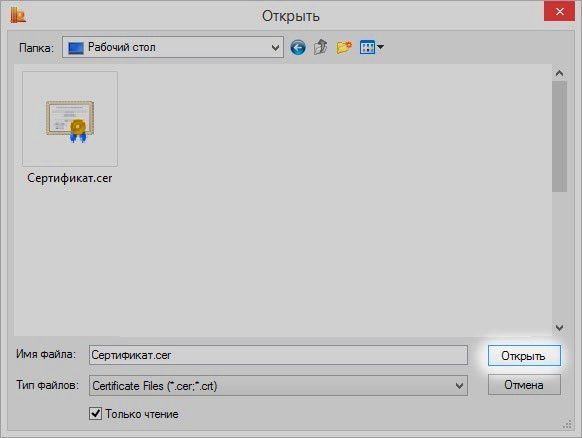
-
- 5. Затем — «Далее».

-
- 6. Нажмите «Обзор» и выберите соответствующий сертификату контейнер. Кликните «ОК».
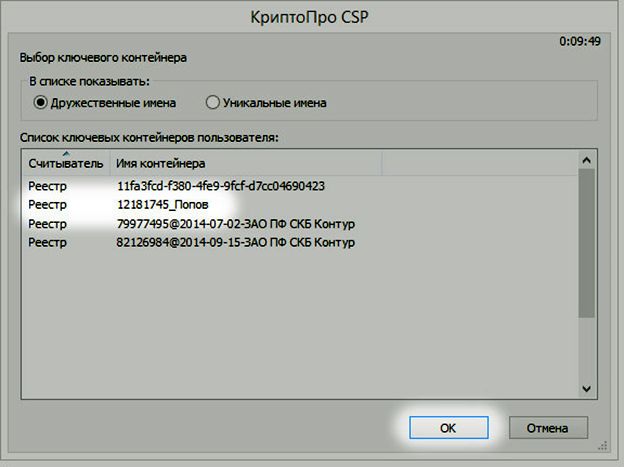
-
- 7. В новом окне выберите «Обзор» и папку «Личное». Затем нажмите «Ок» и «Готово».

Как установить корневой сертификат
Продолжаем рассказывать, как установить ЭЦП налоговой на компьютер. Речь пойдет об установке корневых сертификатов Минцифры и УЦ ФНС России. Для начала их нужно скачать с официальных сайтов. Затем — установить:
- 1. Запустите скачанный файл и нажмите «Установить сертификат».
- 2. Выберите расположение хранилища «Локальный компьютер» и нажмите «Далее».
- 3. Выберите «Доверенные корневые центры сертификации» (для сертификата Минцифры РФ) или «Промежуточные центры сертификации для корневого сертификата» (для сертификата УЦ ФНС России).
- 4. Подтвердите кнопкой «Ок»
- 5. Нажмите «Далее», «Готово».
Придет сообщение об успешном импорте сертификатов.
|
Эксперт Директор по развитию компании «Мультикас». Более 8 лет опыта в области внедрения онлайн-касс, учетных систем ЕГАИС и Маркировки товаров для розничных организаций и заведений питания. Максим Демеш md@kassaofd.ru |
Нужна помощь в установке электронной подписи на компьютер?
Звоните, поможем полностью подготовить ваше рабочее место для работы с ЭЦП за 1 день.
Ознакомьтесь с нашим каталогом продукции
В нашем интернет-магазине и офисах продаж можно найти широкий ассортимент кассового и торгового оборудования
Понравилась статья? Поделись ею в соцсетях.
Также читают:

КриптоПро — что это и зачем? База знаний
КриптоПро (КриптоПро CSP — cryptography service provider)— это криптопровайдер для программ подписи и шифрования, без которых подписание документов электронной подписью не возможно. Компания КриптоПро занимается разработкой софта информационной защиты на…
1039
Узнать больше
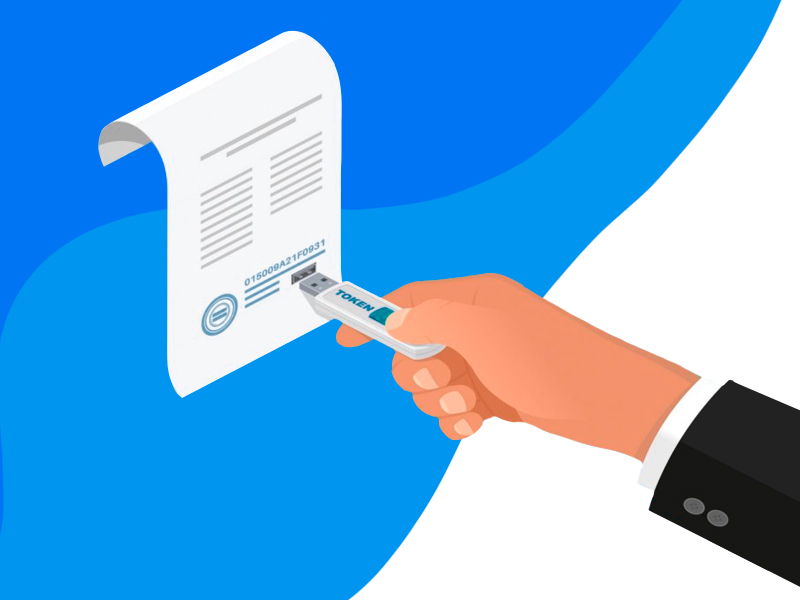
Электронная подпись (ЭП) для сотрудника организации: как получить и где применять?
С 1 января 2023 года меняются правила получения электронной подписи (ЭП, ранее ― ЭЦП) на сотрудников. С 1 января 2022 г. они изменились для руководителей организаций. Изначально были установлены другие…
360
Узнать больше

Получение КЭП в налоговой инспекции для юридического лица или ИП
С помощью бесплатной квалифицированной электронной подписи от ФНС можно производить огромное количество юридически значимых действий — сдавать отчетность, регистрировать ККТ, выполнять требования по ЕГАИС, работать с контрагентами, системами торгов. Существует…
535
Узнать больше

Как удаленно перевыпустить КЭП директора юрлица или ИП в 2023 году
ИП и руководители организаций, ранее получавшие сертификат квалифицированной электронной подписи (КЭП, ЭЦП) в удостоверяющем центре ФНС России, могут перевыпустить его удаленно — без личной явки в налоговую. Но при соблюдении…
397
Узнать больше
Оглавление
1. Установка КриптоПРО CSP.
2. Установка драйвера для токена.
3. Установка корневых сертификатов УЦ.
4. Установка плагинов для работы с КЭП.
5. Настройка браузера.
1. Установка КриптоПРО CSP
В случае, если у вас отсутствуют предустановленные криптопровайдеры, нажмите на ссылку «КриптоПРО 5.0» ниже для загрузки файла установки КриптоПРО на компьютер.
·КриптоПро CSP 5.0 – версия для Windows 7 / 8 / 10
После окончания загрузки, откройте zip-архив с помощью соответствующей программы-архиватора (например, Win—RAR). Внутри будет сам файл установки КриптоПРО. Запустите его и установите с параметрами по умолчанию. В процессе установки у Вас может появиться следующее окно:
Рис.1 – Установка КриптоПРО

Пропустите окно, нажав «Далее». Установка КриптоПРО завершена.
2. Установка драйвера для токена
Подписи можно хранить в реестре компьютера, на обычных флеш-накопителях и на специальных usb-токенах. Список токенов, пин-коды и ссылки на ПО представлены в таблице ниже (Таблица 1).
Таблица 1 – Драйверы для защищенных носителей
|
Тип USB-носителя |
Внешний вид USB-носителя |
Ссылка на загрузку драйверов |
PIN-код |
|
ruToken |
Драйверы Рутокен для Windows |
12345678 |
|
|
eToken |
Драйверы eToken для Windows |
1234567890 |
|
|
JaCarta LT |
Единый клиент JC |
1234567890 |
|
|
MS-Key |
MSKey Driver |
11111111 |
|
|
Esmart* |
ESMART PKI Client |
12345678 |
|
|
JaCarta LT Nano JaCarta ГОСТ JaCarta S/E |
Единый клиент JC |
1234567890 |
Визуально определите ваш носитель.
Для работы с одним из этих носителей необходимо установить драйвер. Перейдите по соответствующей ссылке, скачайте драйвер и установите его на компьютер. Установку драйвера проводите с параметрами по умолчанию.
3. Установка корневых сертификатов УЦ
Для установки корневых сертификатов Вы можете воспользоваться автоматическим установщиком, который доступен для скачивания по данной ссылке
4. Установка плагинов для работы с КЭП
Для работы с электронной подписью в различных сервисах и ИС посредством браузера, необходимо установить дополнительное программное обеспечение, расширяющее возможности браузеров.
- Крипто-Про ЭЦП Browser plugin 2.0 — стандартный плагин КриптоПро ЭЦП Browser plug-in.
Перейдите по ссылке для скачивания установочного файла, после завершения загрузки запустите файл. Во всех окнах подтверждения жмите «Да» и дождитесь завершения установки.
- capicom2102.msi — стандартная библиотека CAPICOM от Microsoft.
Перейдите по ссылке для скачивания установочного файла, после завершения загрузки запустите файл. Примите лицензионное соглашение, во всех окнах подтверждения жмите «Далее» и дождитесь завершения установки.
Это важно: У некоторых площадок/порталов/сервисов есть собственные плагины, необходимые для работы с ЭП. Рекомендуется ознакомится с регламентом интересующей вас площадки перед началом работы. Например, для портала ГОСУСЛУГИ необходим этот плагин, а для ЭТП ГУП Татарстана криптографический плагин.
5. Настройка браузера
Internet Explorer
- Вариант 1. Откройте «Панель управления» — «Крупные значки» — «Свойства браузера».

- Вариант 2. Нажмите «Пуск» — нажмите на кнопку в виде шестеренки «Параметры» — в поле «Найти параметр» введите «Свойства браузера» — откройте найденный параметр.

Перед вами откроется окно, нажмите на вкладку «Безопасность». Нажмите на кнопку «Надёжные сайты» — «сайты».

Снимите галочку «Для всех узлов этой зоны требуется проверка серверов (https:)». В поле «Добавить в зону следующий узел» напишите адреса всех необходимых вам площадок по нижеследующим примерам:

Во вкладке «Безопасность», нажать кнопку «Другой», перед вами открывается окно, спуститесь по полосе прокрутки вниз списка. Нужно включить или разрешить все элементы ActiveX, после проделанных операций нажать «ОК».


Зайдите на вкладку «Конфиденциальность» и уберите галочку «Включить блокирование всплывающих окон». Далее нажмите «Ок» для сохранения всех настроек.

Google Chrome

Откроется меню расширений, найдите CryptoPro Extension for CAdES Browser Plug-in и поставьте галочку напротив «Включить».

Яндекс.Браузер

Откроется меню дополнений, пролистав в самый низ найдите «CryptoPro Extension for CAdES Browser Plug-in» и нажмите кнопку «установить».

Откроется новая вкладка, где необходимо нажать кнопку «добавить в Яндекс.Браузер» и дождаться полной установки.

Microsoft Edge

В открывшемся окне найдите «CryptoPro Extension for CAdES Browser Plug-in» и переведите переключатель в активное положение.

В открывшемся окне нажмите «включить расширение».

Mozilla Firefox

В открывшемся окне найдите «Rutoken Plugin Adapter» и активируйте его.

В появившемся окне нажмите кнопку «Включить».

Opera

В строке поиска найдите «открыть страницу дополнений Opera».

В строке поиска найдите «CryptoPro Extension for CAdES Browser Plug-in» и выберите его.

В открывшемся окне нажмите кнопку «Add to Opera» и дождитесь полной установки.

Спутник

Откроется меню расширений, найдите CryptoPro Extension for CAdES Browser Plug-in и поставьте галочку напротив «Включено».

Остались вопросы?
Отдел технической поддержки
тел.: 8 (800) 333-91-03, доб. 2400
email: otp@itcomgk.ru
